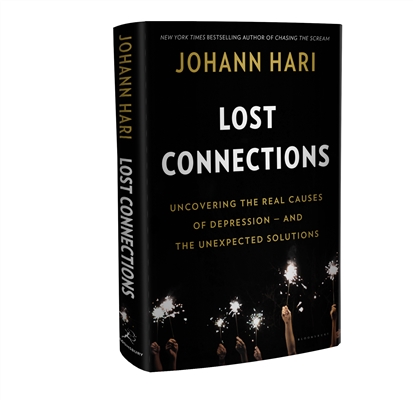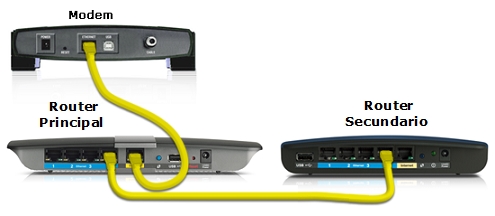Recientemente compré dos adaptadores Wi-Fi USB chinos en AliExpress, de los que hablé en el artículo Adaptador Wi-Fi de China: elección, revisión, vale la pena comprar. Y en este artículo decidí plantear un problema muy importante y doloroso para muchos: encontrar e instalar un controlador para un adaptador Wi-Fi de China. Que se compró en alguna tienda en línea en el extranjero, como AliExpress, eBay, etc.
Para empezar, intentaré explicar cuál es la diferencia general entre un adaptador Wi-Fi chino, que en la mayoría de los casos ni siquiera tiene fabricante y modelo, pero generalmente se llaman "Adaptador Wi-Fi USB 150 Mbit / s 802.11N ..." (o de alguna manera so) y un adaptador de marca que se puede comprar en nuestras tiendas. Presentaré adaptadores de ASUS, D-Link, TP-Link, Tenda y otros fabricantes representados por nosotros. Está claro que puede haber una diferencia en calidad, confiabilidad, etc. Pero en cuanto a los controladores, que a menudo son necesarios para el funcionamiento normal de un adaptador Wi-Fi, es más fácil encontrarlos para adaptadores de marca. Dado que un fabricante popular tiene un sitio web donde puede descargar el controlador requerido.
Y si tenemos un adaptador inalámbrico chino, que ni siquiera tiene un nombre normal, entonces no está del todo claro dónde buscar estos controladores. En mi caso, había un disco con los adaptadores que contenía todos los controladores necesarios. Pero, por lo que tengo entendido, un disco de este tipo con controladores no siempre está disponible, o los controladores que están en este disco no siempre son adecuados.

No argumento que haya fabricantes chinos cuyos equipos no estén representados en nuestro mercado, pero todos tienen sus propios sitios donde se pueden descargar los controladores necesarios. Por ejemplo, el fabricante EDUP. Tienen muchos dispositivos de red diferentes. Usando el adaptador EDUP como ejemplo, veremos el proceso de búsqueda e instalación de software.
Hay muchos fabricantes más populares, por ejemplo: Elisona, Chipal, Kebidu, Rocketek, COMFAST, Fenvi. Estos dispositivos difícilmente se pueden encontrar en nuestro mercado (si hablamos específicamente de receptores Wi-Fi), pero se piden de forma muy activa en el mismo AliExpress. Bueno, no todo el mundo sabe dónde conseguir el controlador para el adaptador, que normalmente se llama "802.11n", o "Adaptador WiFi para mini PC 150m USB Tarjeta de red inalámbrica Wi-Fi 802.11n / g / b LAN" 🙂
Si tiene Windows 10 instalado en su computadora, lo más probable es que no haya problemas para conectar y configurar dicho adaptador inalámbrico. Ya lo he comprobado. Windows 10 reconoció mis dos adaptadores y comenzó a trabajar con ellos sin instalar controladores. Pero en Windows 8, Windows 7 e incluso más en Windows XP, lo más probable es que tenga que instalar todo manualmente.
Siguiendo estas instrucciones, puede encontrar un controlador para casi cualquier adaptador Wi-Fi USB o PCI. No importa si tiene marca o no. Comprado en nosotros o en China.
Aquí también es importante entender que cualquier adaptador chino y "no chino" (aunque esté ensamblado allí) funciona en un determinado chip. Esto significa que hay una pieza de hardware instalada en su interior, muy probablemente de uno de estos fabricantes: Ralink, MediaTek, Broadcom, Qualcomm Atheros, Realtek, Intel. En la descripción del producto en sí, generalmente se indica en qué chipset funciona. Y para este chipset debe haber un controlador desarrollado por la empresa que realmente produce estos chipsets. Por lo tanto, para que la computadora vea nuestro adaptador sin nombre, es suficiente encontrar y deslizar un controlador del chipset en el que está construido. Es simple.
Conexión y configuración de un adaptador Wi-Fi chino 802.11n
Primero, le mostraré cómo puede hacerlo sin el complicado proceso de encontrar el controlador adecuado. Tal vez tengamos suerte y la computadora se haga amiga de los adaptadores sin mucho bailar con una pandereta
Veamos un ejemplo de un adaptador 802.11n de EDUP. Tengo uno, así que todo ha sido probado por mi propia experiencia. También existe "easy idea wifi N", pero todo es idéntico a EDUP. Comprobado. Y entonces, conectamos el adaptador a la computadora. Se puede conectar directamente al puerto USB.

O mediante un cable de extensión USB. Puede usarse para mover el adaptador hacia arriba para una mejor recepción. Simplemente no use un cable de extensión largo, puede haber problemas.

Por supuesto, mucho depende del sistema operativo instalado en su PC. Nuevamente, en mi caso, ambos adaptadores funcionaron inmediatamente en Windows 10. En el administrador de dispositivos, están definidos como Tarjeta LAN inalámbrica USB 802.11n.

Si la computadora no ve el adaptador, o más bien no puede instalar automáticamente un controlador, intente instalar el controlador desde el disco que debería estar incluido. Tenía un disco con cada adaptador.

Como regla general, el disco contiene controladores para Windows, Mac OS y Linux. Si el archivo Setup.exe está allí, ejecútelo y siga las instrucciones de instalación. Y si solo hay un conjunto de archivos diferentes en carpetas, debe instalarlo a través del administrador de dispositivos. A continuación, en el artículo, le mostraré cómo hacer esto.
Si el adaptador aparece en el administrador de dispositivos en la sección "Adaptadores de red" y la computadora detecta redes Wi-Fi disponibles, entonces ya está. Puede conectarse a su red inalámbrica. La lectura adicional es opcional
¿Cómo encuentro un controlador para un adaptador Wi-Fi WLAN 802.11n desconocido?
Conecté mi adaptador USB EDUP chino a mi computadora con Windows 7 y, por supuesto, vi el mensaje "No se instaló el software del dispositivo". WLAN 802.11n: no se pudo encontrar el controlador. Este puede ser el caso incluso en Windows 10. No siempre hay una docena de software que instalan automáticamente.

La solución al problema es buscar un controlador por "ID de hardware". Ahora te lo mostraré todo en detalle. Si había un disco incluido con el receptor WLAN, puede intentar instalar el software desde allí. Si no es así, siga las instrucciones.
Inmediatamente responderé a la pregunta popular: "¿Cómo puedo descargar un controlador si no hay Internet en la computadora? El adaptador aún no funciona, no puedo conectarme a Internet". Esto es comprensible y me parece que aquí no hay opciones. Conecte su computadora a Internet mediante un cable y configure el adaptador inalámbrico, o descargue los controladores necesarios en otra computadora. Ninguna otra manera.
Vamos al administrador de dispositivos. Puedes abrirlo de diferentes formas. A través de la búsqueda, a través de "Propiedades" en "Mi PC", o mediante el comandodevmgmt.msc, que debe ingresar en la ventana "Ejecutar", que a su vez se puede abrir presionando la combinación de teclas Win + R.
Allí, en la sección "Otros dispositivos", debería haber un dispositivo "802.11 n WLAN" desconocido con un signo de exclamación amarillo. Este es nuestro adaptador. Debe averiguar el "ID del equipo". Para ello, abra sus "Propiedades".

A continuación, vaya a la pestaña "Detalles", seleccione de la lista"ID de equipo" y copie la primera línea. Si busca el controlador en otra computadora, puede guardarlo en un documento de texto.
Abrimos el sitio https://drp.su/ru/catalog
Debe pegar la línea copiada en el campo de búsqueda. También es muy probable que deba acortarse.
Originalmente tuve USB VID_148F y PID_7601 y REV_0000
Encuentra solo porUSB VID_148F y PID_7601
Comenzamos la búsqueda haciendo clic en Enter, o en el botón "Buscar".

Si hicimos todo correctamente y el sitio contiene información sobre el dispositivo para el que estamos buscando un controlador, aparecerá información sobre nuestro dispositivo con la capacidad de descargar el controlador. Tenga en cuenta que puede seleccionar la versión del controlador y el sistema operativo Windows que está instalado en nuestra computadora (para lo cual necesita un controlador).
Mi caso: descargué el primer controlador, no pude instalarlo (probablemente porque era para Windows 8). Descargué el segundo, todo salió bien. Conclusiones: si no funcionó la primera vez, intente descargar otro.
Para descargar el controlador a su computadora, debe hacer clic en el botón "Descargar .zip".

Guardamos el archivo en su computadora. A continuación, extraemos archivos y carpetas del archivo. Por interés, puede abrir la carpeta. Mira lo que hay ahí. Como puede ver, en mi caso, en la raíz de la carpeta de controladores para Windows 7. Y también hay una carpeta con controladores para Windows XP.

Si hay un archivo Setup.exe, puede intentar instalar el controlador ejecutando este archivo. Si no es así, le mostraré qué hacer ahora.
Instale el controlador para el adaptador WLAN 802.11n desde la carpeta
Vaya al administrador de dispositivos nuevamente. Haga clic derecho en "802.11n WLAN" y seleccione "Actualizar controladores".
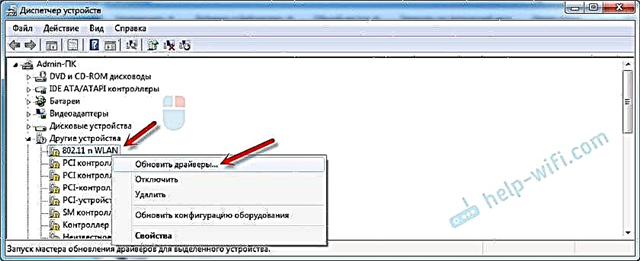
Haga clic en "Buscar controladores en esta computadora".

Seleccione la carpeta con el controlador y haga clic en "Siguiente".

Si todo está bien, el proceso de instalación del software continuará y aparecerá un mensaje que indica que la instalación del controlador para la tarjeta LAN inalámbrica USB 802.11n ha finalizado.

Nuestro adaptador USB Wi-Fi chino apareció en el administrador de dispositivos.

Wi-Fi en mi computadora comenzó a funcionar de inmediato. Apareció un icono de red Wi-Fi con una lista de redes inalámbricas disponibles para la conexión.

Eso es todo, el proceso de instalación y configuración está completo. Realmente espero que todo haya salido bien para ti.
Información Adicional
Si después de conectar el adaptador al puerto USB de la computadora no hay ninguna reacción (no hay ningún mensaje, el dispositivo en sí en el administrador de dispositivos, una señal de sonido), intente conectarse a otro puerto. Sin cable de extensión (si tiene uno). También verifique el adaptador en otra computadora. Quizás simplemente no está trabajando.
A menudo sucede que todo parece estar curado, el controlador está instalado, pero la computadora no ve la red Wi-Fi. Y una cruz roja junto al icono de red inalámbrica. Según mi propia experiencia, el problema es que el servicio de configuración automática de WLAN está desactivado en su PC. Solo necesita ejecutarlo de acuerdo con estas instrucciones. O el propio adaptador no puede captar la red Wi-Fi. Quizás la antena está mal atornillada (si la hay), o necesita elevarla más. Puede usar un cable de extensión USB para esto.
Le recomiendo que desactive inmediatamente el apagado del adaptador de red inalámbrica. Debido a esto, también puede haber muchos problemas diferentes. Especialmente después de que la computadora se despierta del modo de suspensión. Lea más aquí: Configuración de la fuente de alimentación para su adaptador inalámbrico.
Resumiendo, puedo decir que el proceso mismo de instalar el controlador y configurar el adaptador Wi-Fi pedido en una tienda en línea china no es mucho más complicado que instalar el mismo adaptador de algún fabricante popular. Sobre todo si en el ordenador está instalado Windows 10. Justo cuando tenemos un adaptador de TP-Link, por ejemplo, tenemos un modelo mediante el cual, si es necesario, podemos encontrar un controlador en la web de la empresa. Y con un adaptador que no tiene nombre ni modelo (802.11n es una versión del estándar de red Wi-Fi), necesita jugar un poco.
Espero sus comentarios con preguntas y consejos.